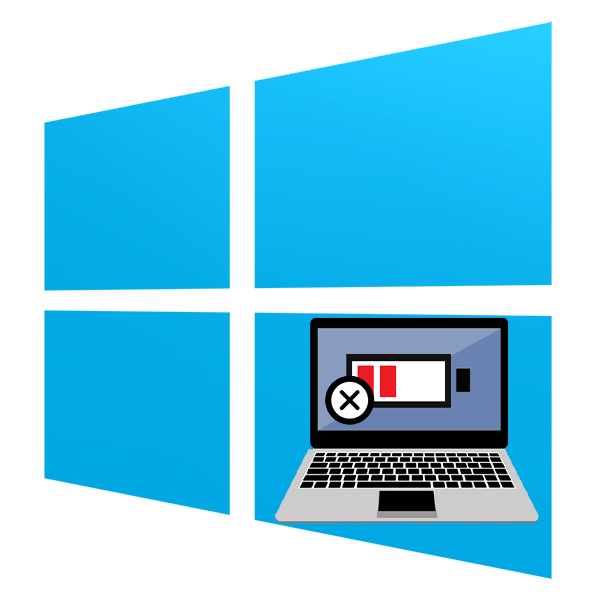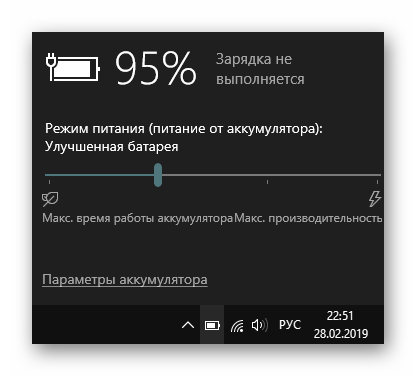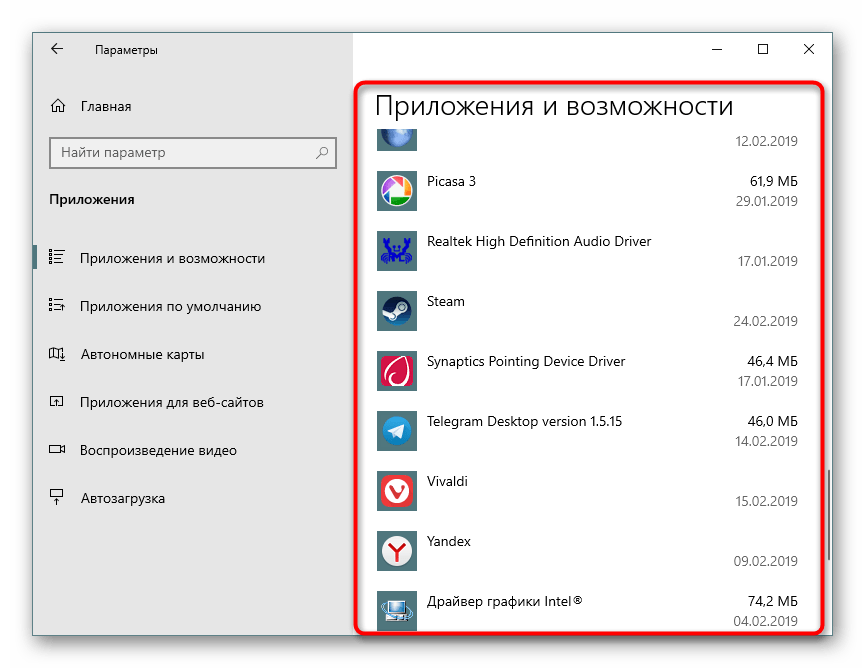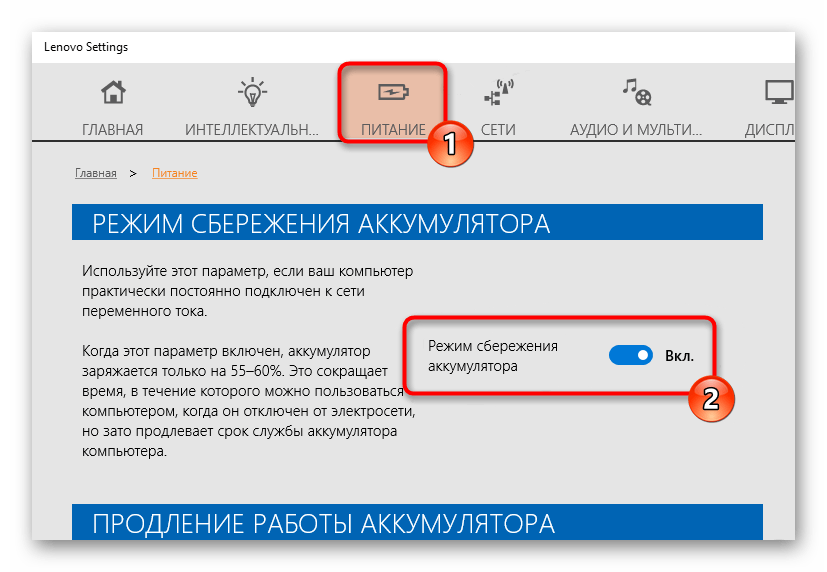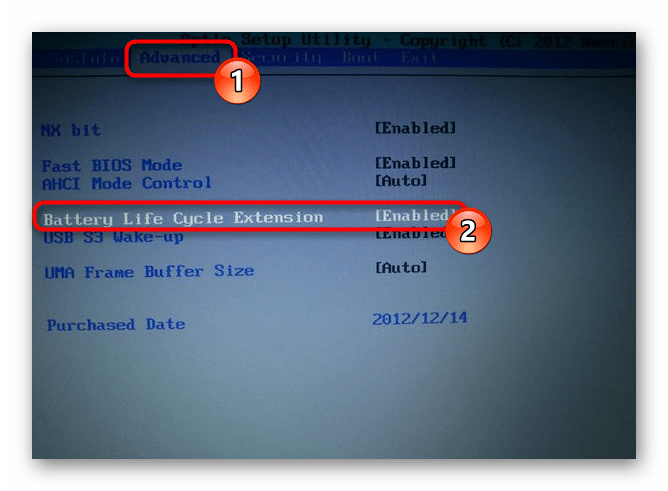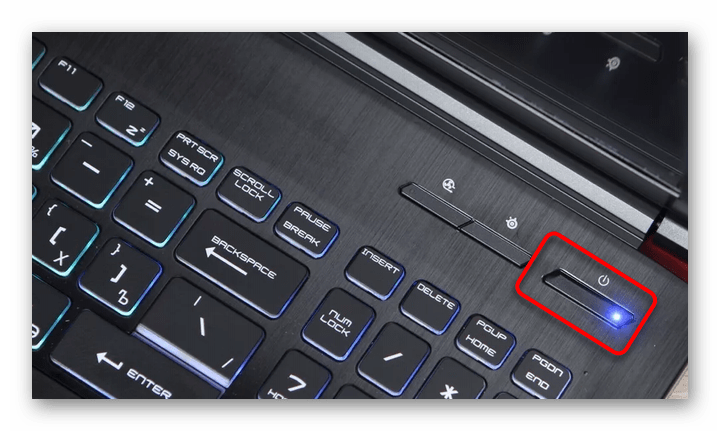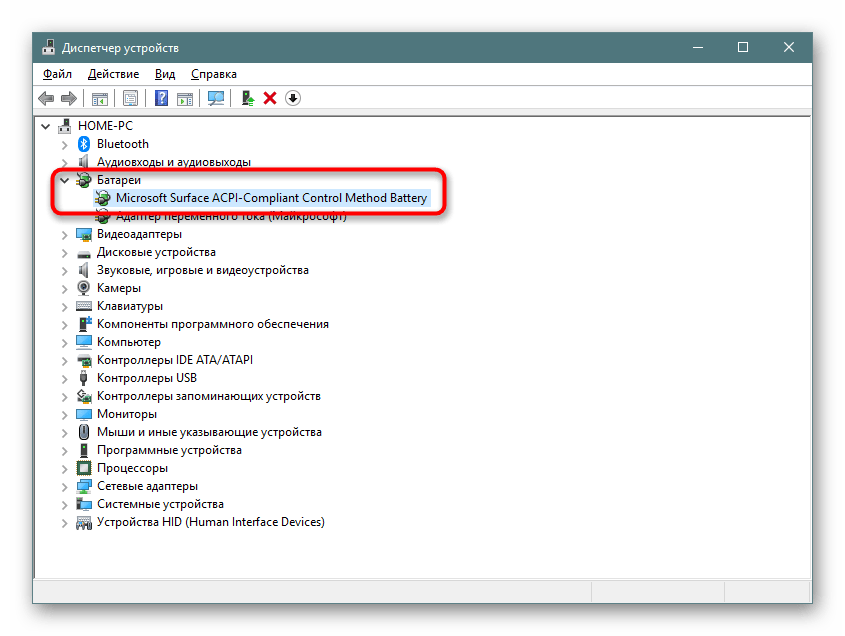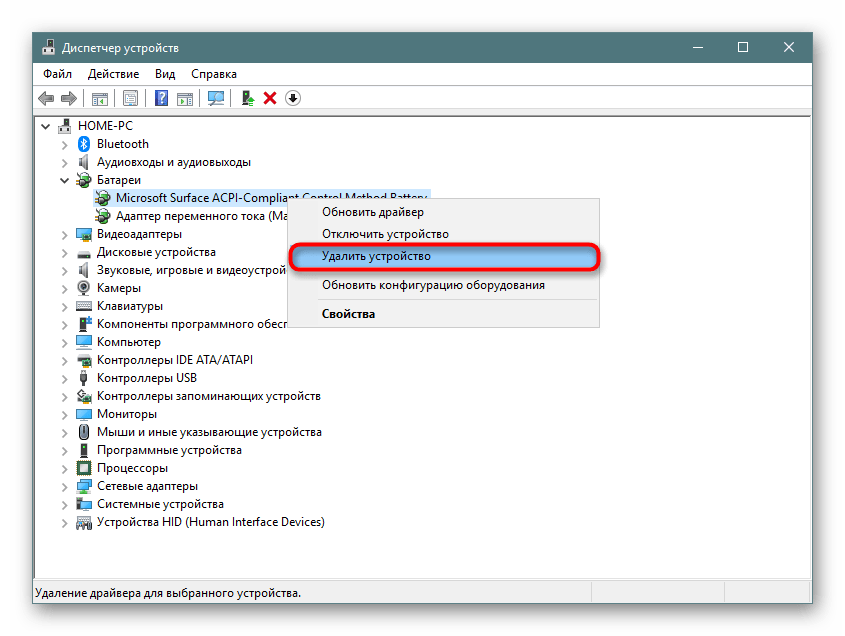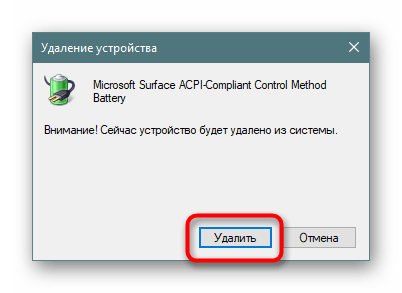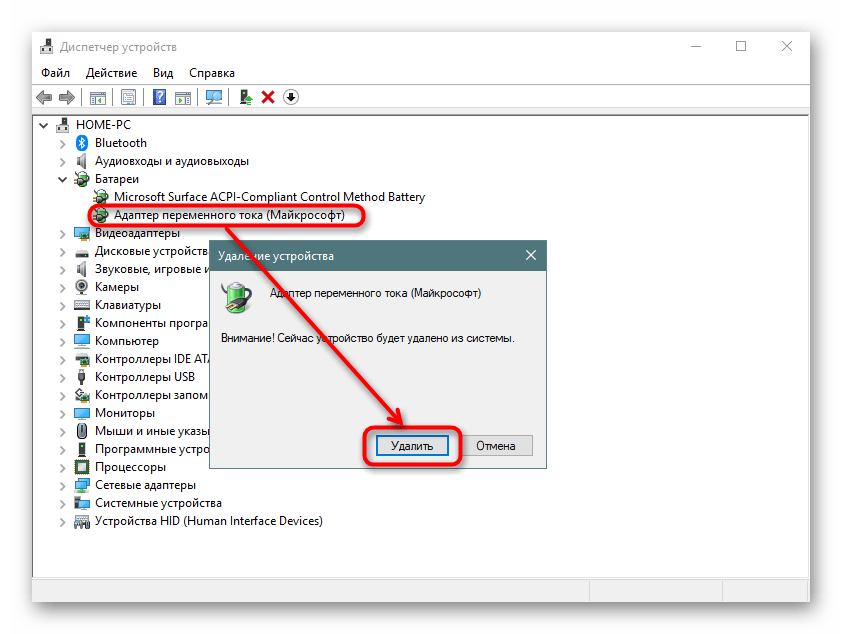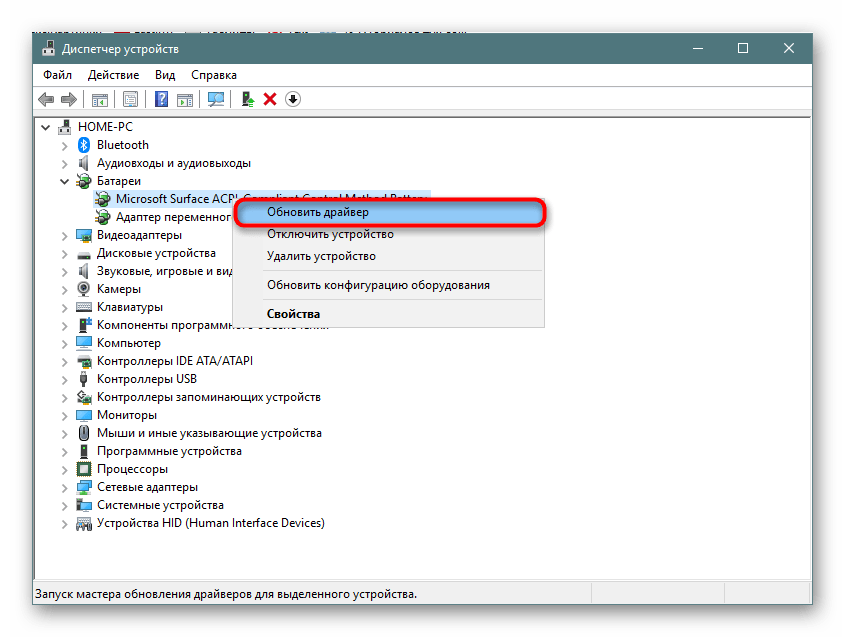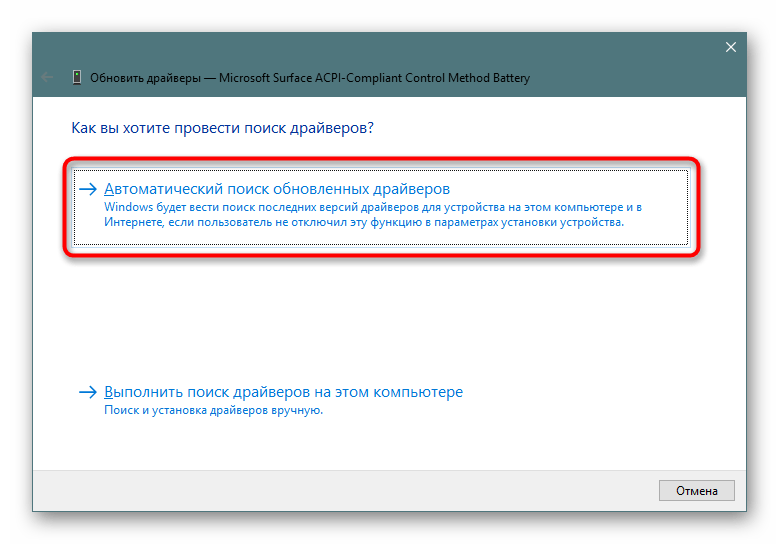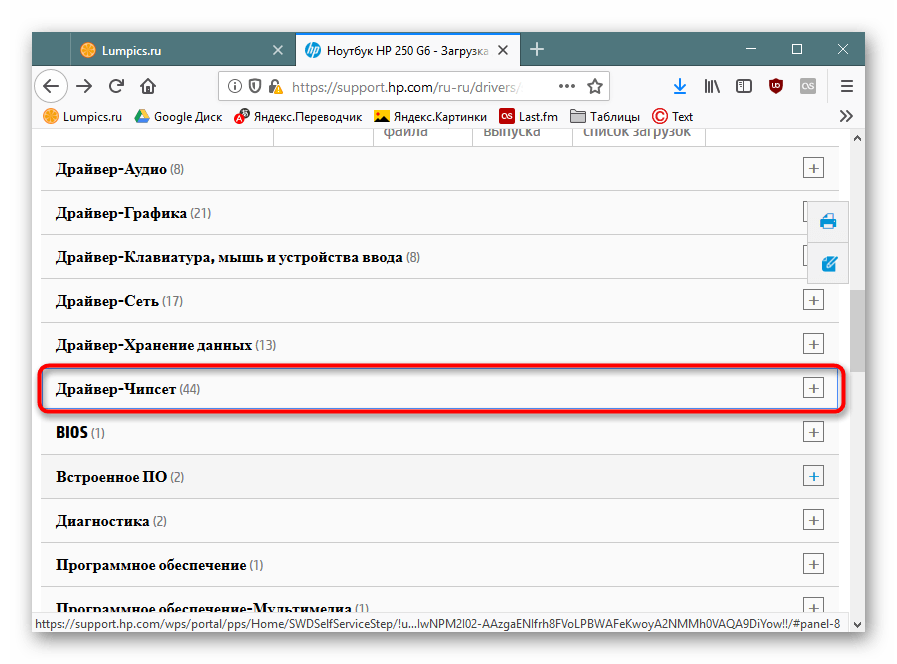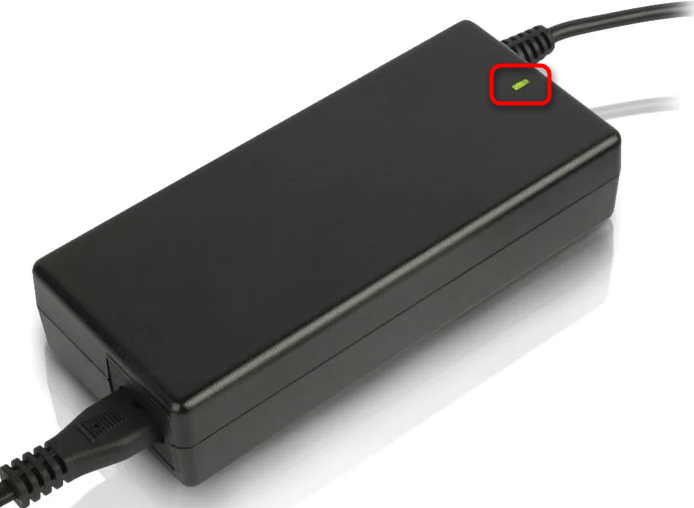Батарея с acpi совместимым управлением microsoft драйвер windows 10
Батарея ноутбука подключена, но не заряжается
Н адо признать, что реальные преимущества ноутбука перед стационарным компьютером заключаются в компактности и автономности, которую обеспечивает аккумуляторная батарея. Планшеты и смартфоны также уступают ноуту, потому что последний может полноценно работать в автономном режиме порядка четырех часов, его остается лишь вовремя подзаряжать. Однако рано или поздно наступает момент, когда ноут вдруг перестает принимать зарядку: питание от сети есть, а заряд не идет, аккумулятор словно не видит сети, не воспринимает ее. В этом случае владелец гаджета начинает с перепугу совершать много операций, о которых впоследствии будет жалеть. В критической ситуации надо прежде всего успокоиться.
Паниковать не стоит. Иногда данную проблему можно решить без специалиста по ремонту. Для самостоятельной диагностики особых навыков не требуется. Просто внимательно следуйте описанным ниже инструкциям.
Алгоритм решений
Итак, обозначенная проблема может иметь две природы: программную и аппаратную, и, чтобы понять, как действовать дальше, для начала надо исключить одну из них. Надо сразу сказать, что с первой можно справиться самостоятельно, тогда как со второй придется довериться работнику сервиса. Так называемой программной ошибкой может быть неисправный индикатор зарядки, то есть в действительности зарядка идет, но определить это нечем. Вот что надо сделать в таком случае:
1. Выполните перезагрузку гаджета и после этого оцените показания светодиода. Работает? Значит, идем дальше.
2. Удалите все ранее установленные программы, которые управляют электропитанием. Возможно, именно они не дают ноутбуку корректно функционировать.
3. Проверьте «здоровье» драйверов ACPI. Алгоритм такой: кликните на раздел «Диспетчер устройств», затем перейдите к управлению параметрами батареи и посмотрите, не отмечен ли раздел «Батарея с ACPI-совместимым управлением Майкрософт» желтым значком. И даже если с этим проблем нет, все равно деинсталлируйте драйвер и перезапустите ноутбук.
Когда в разделе «Диспетчер устройств» нет пункта, который отвечает за батарею, это означает, что ваш ПК имеет брак. Выход таков: обратитесь в специализированный сервис.
Аппаратные проблемы
Если ваш гаджет не принимает электропитание, это может быть вовсе не из-за аккумулятора. Поэтому стоит исключить причину повреждения контактной цепи: кабеля, аккумулятора и самих разъемов. Ваши дальнейшие действия:
1. Откройте аккумуляторный отсек и извлеките батарею.
2. Удостоверьтесь в том, что блок питания не имеет внешних повреждений (вздутия, трещины).
3. Убедитесь в том, что аккумулятор был установлен правильно.
4. Осмотрите клеммы батареи: со временем они окисляются. При необходимости протрите контакты (подойдет раствор обычной пищевой соды).
5. Осмотрите зарядный шнур, розетку и вилку ноута на предмет повреждений и плотности подключения.
6. Подключите ПК напрямую к сети. Индикатор зарядки не функционирует? Следовательно, источник проблемы — не аккумулятор, а питающий блок. Попытайтесь подзарядить аккумулятор исправным зарядным устройством со схожими выходными характеристиками.
Калибровка аккумулятора
Часто случается так, что пользователь приобретает ноут с заранее установленной «операционкой» и обнаруживает, что от штатного зарядного устройства гаджет не заряжается. Ваши действия в этой ситуации:
— отключите ПК от сети;
— извлеките аккумулятор;
— нажмите и не отпускайте клавишу питания в течение пары десятков секунд;
— установите аккумулятор в отсек и подождите пятнадцать секунд;
— снова запустите гаджет и проверьте, как теперь, после калибровки, функционирует батарея.
Действенный способ
Вышеописанный метод ручной калибровки подходит для всех типов персональных компьютеров, но данный метод — не единственный прием для «оживления» аккумулятора. Сбросить все настройки БИОС к заводским — также отличный способ реанимировать батарею и заставить ее работать корректно. Действуем как при калибровке, но в тот момент, когда вы нажмете кнопку питания, подключите ноут к электросети без аккумулятора, включите его и откройте систему BIOS (для этого зафиксируйте в нажатом положении соответствующую клавишу, когда будете включать ПК).
Вход в базу
Базовая система ввода-вывода ноута (BIOS) хранит базовые ПО, модули, которые позволяют гаджету проводить диагностирование и давать доступ операционной системе к аппаратуре компьютера. Алгоритм входа зависит от марки гаджета. Например, в HP это клавиши Esc или F10, а в Acer, Asus, Lenovo, Samsung или Dell – это кнопка Delete либо F12. Найдите в базовых настройках BIOS опцию «Load Defaults», «Load Optimized BIOS Defaults» или «Restore Defaults» и с ее помощью верните параметры персонального компьютера к исходным.
Дальнейшие действия:
— отключите ПК;
— отсоедините аккумуляторный блок;
— запустите ноутбук;
— удостоверьтесь в исправности зарядного устройства, подключив к нему ПК.
Три причины
Когда ресурс аккумулятора подходит к концу, его следует поменять. То же самое придется сделать с батареей, которая долгое время не работала и не заряжалась.
Вернемся к проблеме аккумулятора, который не принимает зарядку. Мы уже отмечали, что обычный пользователь вряд ли сможет понять, что случилось с его гаджетом. Источниками неполадки могут быть и сама батарея, и контроллер, и цепь питания. Если все вышеописанные способы вам не помогли, придется обращаться в сервис.
Неполный заряд
Еще один распространенный вид неисправности ПК, связанный с некорректной работой аккумулятора – неполная зарядка. То есть либо сама батарея не заряжается полностью, либо на это указывает световой индикатор. Эта неисправность требует особого подхода. Вот основные причины такого сбоя:
— в ноуте есть предустановленные ограничения по проценту зарядки аккумулятора;
— сбой контроллера, который приводит к некорректной оценке реальной емкости батареи системой Windows.
—
Первую причину устраняем входом в систему BIOS (смотрите алгоритм выше), затем в функции «Advanced» находим раздел «Battery Life Cycle Extension» и устанавливаем в нем значение «Disabled».
Со второй причиной сложнее:
1. Найдите в системе ПО Power Management (или Battery Long Life). Такие программы распознаются по первым знакам, которые относятся к марке ноута.
2. Войдите в настройки данного менеджера и найдите опцию управления зарядом аккумулятора.
3. Сбросьте все ограничения.
С проблемами контроллера придется разбираться специалисту.
Выводы
Итак, мы описали наиболее вероятные причины сбоев, по которым батарея вашего ПК может работать некорректно. В заключение надо сказать, что начинать самодиагностику неисправности стоит с элементарного. Внимательно проверьте корректность подсоединения кабеля зарядки, состояние розеток и разъемов.
После ревизии состояния кабелей и контактов ЗУ переходите к программным установкам, в том числе к настройкам БИОС.
Самое главное: если наши инструкции не помогли, не пытайтесь отремонтировать ноутбук своими силами. Для ремонта компьютеров даже опытные мастера используют специализированное и дорогое оборудование, которое обычному пользователю недоступно.
Почему не заряжается ноутбук с Windows 10
Почему не заряжается ноутбук с Виндовс 10
Как вы уже понимаете, причины возникшей ситуации могут быть разными, начиная с распространенных и заканчивая единичными.
Первым делом вам нужно удостовериться в том, что с температурой элемента нет никаких проблем. Если кликом на иконку батареи в трее вы видите уведомление «Зарядка не выполняется», вероятно, причина в банальном перегреве. Решение тут простое — либо отключите батарею на недолгий период, либо не пользуйтесь ноутбуком какое-то время. Варианты можно чередовать.
Редкий случай — датчик в АКБ, отвечающий за определение температуры, может повредиться и показывать некорректную температуру, хотя по факту градусы аккумулятора будут в норме. Из-за этого система не даст начать зарядку. Эту неисправность проверить и устранить в домашних условиях крайне трудно.
Когда перегрева нет, а зарядка не идет, переходим к более действенным вариантам.
Способ 1: Отключение программных ограничений
Этот способ для тех, у кого в целом ноутбук заряжает батарею, но делает это с переменным успехом — до определенного уровня, например до середины или выше. Часто виновниками такого странного поведения становятся программы, установленные пользователем в попытке сохранить заряд, либо те, что инсталлировал производитель перед продажей.
Программы для контроля батареи
Часто юзеры сами устанавливают разнообразные утилиты для мониторинга заряда аккумулятора, желая продлить время работы ПК от батареи. Далеко не всегда они работают должным образом, и вместо пользы приносят лишь вред. Отключите либо удалите их, перезагрузив ноутбук для достоверности.
Некоторое ПО ведет себя скрытно, и вы можете вообще не знать о их существовании, установив по случайности вместе с другими программами. Как правило, их присутствие выражается в наличии специального значка в трее. Осмотрите его, узнайте название программы и выключите ее на время, а еще лучше деинсталлируйте ее. Не лишним будет просмотреть и список установленных программ в «Панели инструментов» или в «Параметрах» Windows.
Ограничение в BIOS/фирменной утилите
Даже если вы ничего не устанавливали, управлять батареей может либо одна из фирменных программ, либо настройка BIOS, включенная на некоторых ноутбуках по умолчанию. Эффект от них одинаковый: аккумулятор будет заряжаться не до 100%, а, например, до 80%.
Разберем, как ограничение в фирменном ПО работает на примере Lenovo. Для этих лэптопов выпущена утилита «Lenovo Settings», которую можно отыскать по ее названию через «Пуск». На вкладке «Питание» в блоке «Режим сбережения энергии» можно ознакомиться с принципом работы функции — при включенном режиме зарядка доходит лишь до 55-60%. Неудобно? Отключаем, кликнув на переключающий тумблер.
То же самое несложно сделать и для ноутов Самсунг в «Samsung Battery Manager» («Управление питанием» > «Продление срока службы батареи» > «OFF») и программах от вашего производителя ноутбука аналогичными действиями.
В BIOS нечто подобное тоже можно отключить, после чего процентное ограничение будет снято. Однако здесь важно заметить, что такая опция есть далеко не в каждом БИОС.
Способ 2: Сброс памяти CMOS
Этот вариант порой выручает новые и владельцев и не очень устройств, не знающих, что делать, если не заряжается ноутбук. Его суть заключается в обнулении всех настроек BIOS и устранении последствий сбоя, из-за которых не удается корректно определять батарею, в том числе и новую. Для ноутбуков есть сразу 3 варианта сброса памяти через кнопку «Power»: основной и два альтернативных.
Вариант 1: Основной
Вариант 2: Альтернативный
Вариант 3: Тоже альтернативный
Проверьте, идет ли зарядка. При отсутствии положительного результата переходим далее.
Способ 3: Сброс настроек BIOS
Этот способ рекомендуется выполнять, перемешивая с предыдущим для большей эффективности. Здесь опять же понадобится извлекать батарею, но при отсутствии такой возможности придется сделать лишь только сброс, выпустив все остальные шаги, которые вам не подходят.
Изредка помогает обновление версии BIOS, однако мы настоятельно не рекомендуем проводить данное действие неопытным пользователям, поскольку неправильная прошивка важнейшего программного компонента материнской платы может привести к неработоспособности всего лэптопа.
Способ 4: Обновление драйверов
Да, драйвер есть даже у батареи, и в Windows 10 он, как и многие другие, был установлен сразу же при установке/переустановке операционной системы автоматически. Однако в результате некорректных обновлений или других причин их функциональность может быть нарушена, в связи с чем понадобится их переустановка.
Драйвер батареи
Когда батарея отсутствует в списке устройств, это часто свидетельствует о ее физической неисправности.
Как дополнительное решение — вместо перезагрузки выполните полное выключение ноутбука, отключите батарею, зарядное устройство, удерживайте кнопку питания в течение 30 секунд, после чего подключите аккумулятор, зарядник и включите ноутбук.
При этом если установить ПО для чипсета, о котором речь пойдет чуть ниже, обычно не составляет труда, с драйвером для АКБ все не так просто. Рекомендуется обновить его через «Диспетчер устройств», кликнув по батарее ПКМ и выбрав пункт «Обновить драйвер». В этой ситуации инсталляция произойдет с сервера Microsoft.
В новом окне выберите «Автоматический поиск установленных драйверов» и следуйте рекомендациям ОС.
При неудачной попытке обновления таким образом можете поискать драйвер батареи по ее идентификатору, взяв за основу следующую статью:
Драйвер чипсета
В некоторых лэптопах начинает некорректно работать драйвер для чипсета. При этом в «Диспетчере устройств» пользователь не будет видеть никаких проблем в виде оранжевых треугольников, которым обычно сопровождаются те элементы ПК, драйверы для которых не установлены.
Вы всегда можете воспользоваться программами для автоматической установки драйверов. Из предложенного после сканирования списка следует выбрать то ПО, которое отвечает за «Chipset». Названия таких драйверов всегда разные, поэтому при возникновении трудностей с определением предназначения того или иного драйвера вбейте его название в поисковик.
Другой вариант — ручная установка. Для этого пользователю понадобится посетить официальный сайт производителя, перейти в раздел поддержки и загрузок, отыскать последнюю версию ПО для чипсета для той версии и разрядности Windows, что используется, скачать файлы и инсталлировать их как обычные программы. Опять же единую инструкцию составить не получится ввиду того, что у каждого производителя свой сайт и разные названия драйверов.
Если ничего не помогло
Приведенные выше рекомендации далеко не всегда эффективны в устранении возникшей неполадки. Это означает более серьезные аппаратные проблемы, устранить которые подобными или другими манипуляциями не представляется возможным. Итак, почему же батарея по-прежнему не заряжается?
Износ комплектующего
Если ноутбук давно не новый, а аккумулятор использовался хотя бы со средней периодичностью на протяжении 3-4 лет и более, велика вероятность его физического выхода из строя. Сейчас это несложно проверить при помощи программного обеспечения. Как это сделать разными способами, читайте ниже.
Кроме того, стоит помнить о том, что даже неиспользуемый аккумулятор с годами во-первых теряет 4-8% емкости, а если он при этом установлен в ноутбук, то износ продолжает происходить быстрее, так как он в простое постоянно разряжается и подзаряжается.
Неверно купленная модель/заводской брак
Пользователям, которые столкнулись с такой проблемой после самостоятельной замены аккумулятора, рекомендуется еще раз удостовериться в том, что была сделана верная покупка. Сравните маркировки батареи — если они разные, конечно же, понадобится вернуться в магазин и сдать АКБ. Не забудьте взять с собой старый аккумулятор либо ноутбук, чтобы сразу подобрать верную модель.
Бывает и такое, что маркировка совпадает, все рассмотренные ранее способы произведены, а батарея все равно отказывается работать. Вероятнее всего, здесь проблема кроется именно в заводском браке данного устройства, и его также требуется вернуть продавцу.
Неисправность АКБ
Батарея может физически повредиться в ходе различных событий. Например, не исключены проблемы с контактами — окисление, неисправность контроллера или других составляющих аккумулятора. Разбирать, искать источник неполадки и пробовать его устранить без должных знаний не рекомендуется — проще просто заменить на новый экземпляр.
Повреждение сетевого шнура/другие неполадки
Убедитесь, что виновником всех событий не является сам кабель зарядки. Отключите его и проверьте, работает ли ноутбук на аккумуляторе.
На некоторых блоках питания также есть светодиод, который загорается при включении в розетку. Проверьте, есть ли эта лампочка, и если да, светится ли она.
Эта же лампочка бывает и на самом ноутбуке рядом с гнездом для штекера. Часто вместо этого она расположена на панели с остальными индикаторами. Если при подключении свечения нет — это еще один признак того, что виноват не аккумулятор.
Ко всему прочему, может банально не хватать мощности — поищите другие розетки и подключите сетевой блок к одной из них. Не стоит исключать повреждение коннектора зарядного устройства, который может окислиться, быть испорчен домашними животными или другими причинами.
Еще следует брать во внимание повреждение разъема питания/цепи питания ноутбука, но точную причину рядовому пользователю почти всегда не удается распознать без необходимых на то знаний. Если замена АКБ и сетевого кабеля не принесли никаких плодов, есть смысл обратиться в сервисный центр производителя лэптопа.
Не забывайте, что тревога бывает ложной — если ноутбук был заряжен до 100%, а потом отключен на короткое время от сети, при повторном подключении есть вероятность получить сообщение «Зарядка не выполняется», но при этом она самостоятельно возобновится, когда процент зарядки АКБ упадет.
Аккумулятор ноутбука не заряжается
Одна из распространенных проблем с ноутбуками — аккумулятор ноутбука не заряжается при подключенном блоке питания, т.е. при питании от сети. Иногда случается, что не заряжается новый ноутбук, только что купленный в магазине. При этом возможны различные варианты ситуации: сообщение о том, что батарея подключена, но не заряжается в области уведомлений Windows (или «Зарядка не выполняется» в Windows 10), отсутствие реакции на подключение ноутбука к сети, в некоторых случаях — проблема присутствует, когда система запущена, а когда ноутбук выключен заряд выполняется.
В этой статье подробно о возможных причинах того, что не заряжается батарея на ноутбуке и о возможных способах исправить это, вернув нормальный процесс заряда ноутбука.
Примечание: прежде чем начинать какие-либо действия, особенно если Вы только что столкнулись с проблемой, убедитесь, что блок питания ноутбука подключен как к самому ноутбуку, так и к сети (розетке).
Если подключение выполняется через сетевой фильтр, убедитесь, что он не был отключен кнопкой. Если Ваш блок питания для ноутбука состоит из нескольких частей (обычно так и есть), которые могут отключаться друг от друга — отключите их, а потом заново плотно подключите. Ну и на всякий случай обратите внимание, работают ли другие электроприборы, питающиеся от сети в помещении.
Батарея подключена, не заряжается (или Зарядка не выполняется в Windows 10)
Пожалуй, самый распространенный вариант проблемы — в статусе в области уведомлений Windows Вы видите сообщение о заряде батареи, а в скобках — «подключена, не заряжается». В Windows 10 сообщение имеет вид «Зарядка не выполняется». Обычно это говорит о программных проблемах с ноутбуком, но не всегда.
Перегрев аккумулятора
Приведенное выше «не всегда» относится к перегреву батареи (или неисправному датчику на ней) — при перегреве система прекращает зарядку, так как это может навредить аккумулятору ноутбука.
Если только что включенный из выключенного состояния или гибернации ноутбук (к которому во время этого не было подключено зарядное устройство) заряжается нормально, а через какое-то время вы видите сообщение о том, что батарея не заряжается, причина может быть именно в перегреве батареи.
Не заряжается батарея на новом ноутбуке (подойдет как первый метод и для других сценариев)
Если Вы приобрели новый ноутбук с предустановленной лицензионной системой и сразу обнаружили, что он не заряжается, это может быть как браком (хотя вероятность и не велика), так и неверной инициализацией батареи. Попробуйте выполнить следующие действия:
Помогают описанные действия не часто, но они безопасны, выполнить их легко и, если проблема будет решена сразу, будет сэкономлено много времени.
Примечание: существуют еще две вариации этого же способа.
Сброс и обновление БИОС (UEFI)
Очень часто те или иные проблемы с управлением питанием ноутбука, в том числе и с его зарядкой, присутствуют в ранних версиях БИОС от производителя, но по мере проявления таких проблем у пользователей, бывают устранены в обновлениях БИОС.
Прежде чем выполнять обновление, попробуйте просто сбросить БИОС на заводские настройки, обычно для этого используются пункты «Load Defaults» (загрузить настройки по умолчанию) или «Load Optimized Bios Defaults» (загрузить оптимизированные настройки по умолчанию), на первой странице настроек БИОС (см. Как сбросить БИОС на ноутбуке, 3 способа)
Следующий шаг — найти «Загрузки» на официальном сайте производителя Вашего ноутбука, в разделе «Поддержка», скачать и установить обновленную версию БИОС при её наличии, именно для Вашей модели ноутбука.
Важно: внимательно читайте официальные инструкции по обновлению БИОС от производителя (они обычно есть в загружаемом файле обновления в виде текстового или другого документа).
Драйверы ACPI и чипсета
В части проблем с драйверами батареи, управления электропитанием и чипсета возможны несколько вариантов.
Первый способ может сработать, если зарядка работала еще вчера, а сегодня, без установки «больших обновлений» Windows 10 или переустановки Windows любых версий ноутбук перестал заряжаться:
В тех случаях, когда проблема с зарядкой появилась после переустановки Windows или обновлений системы, причиной могут стать отсутствующие оригинальные драйверы чипсета и управления электропитанием от производителя ноутбука. Причем в диспетчере устройств это может выглядеть так, как если бы все драйверы были установлены, а обновления для них отсутствуют.
В данной ситуации зайдите на официальный сайт производителя ноутбука, загрузите и установите драйверы для Вашей модели. Это могут быть драйверы Intel Management Engine Interface, ATKACPI (для Asus), отдельные драйверы ACPI, и другие системные драйверы, а также ПО (Power Manager или Energy Management для Lenovo и HP).
Батарея подключена, заряжается (но на самом деле не заряжается)
«Модификация» проблемы, описанной выше, но в данном случае, в статусе в области уведомлений Windows отображается, что батарея заряжается, но на самом деле этого не происходит. В данном случае следует попробовать все те способы, что были описаны выше, а если они не помогают, то проблема может заключаться в:
Первый и второй пункты могут являться причиной проблем с зарядкой и в том случае, когда в области уведомлений Windows не появляется вообще никаких сообщений о заряде (т.е. ноутбук работает от батареи и «не видит» того, что к нему подключили блок питания).
Ноутбук не реагирует на подключение зарядки
Как было отмечено в предыдущем разделе, отсутствие реакции ноутбука на подключение блока питания (как при включенном, так и при выключенном ноутбуке) может являться следствием проблем с блоком питания или контактом между ним и ноутбуком. В более сложных случаях проблемы могут быть на уровне цепи питания самого ноутбука. Если Вы не можете сами диагностировать проблему, имеет смысл обратиться в ремонтную мастерскую.
Дополнительная информация
Еще пара нюансов, которые могут оказаться полезными в контексте зарядки батареи ноутбука:
В завершение могу сказать, что в данной теме были бы особенно полезны комментарии владельцев ноутбуков с описанием их решений в данной ситуации — они смогли бы помочь другим читателям. При этом, по возможности, сообщайте марку своего ноутбука, это может быть важным. Например, для ноутбуков Dell чаще срабатывает способ с обновлением BIOS, на HP — выключение и повторное включение как в первом способе, для ASUS — установка официальных драйверов.